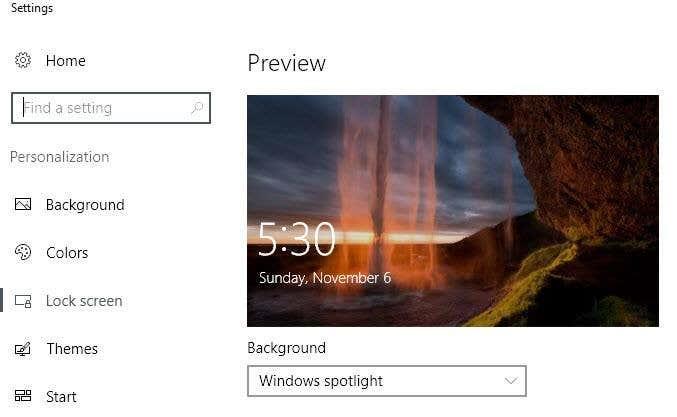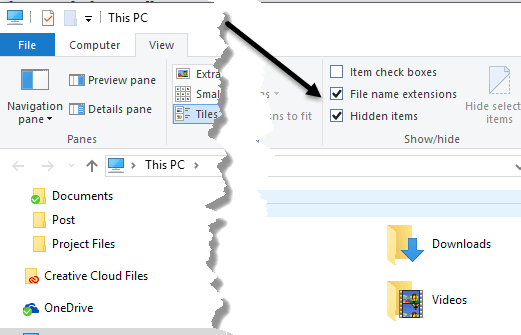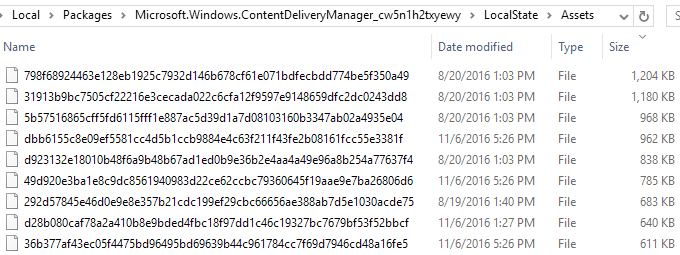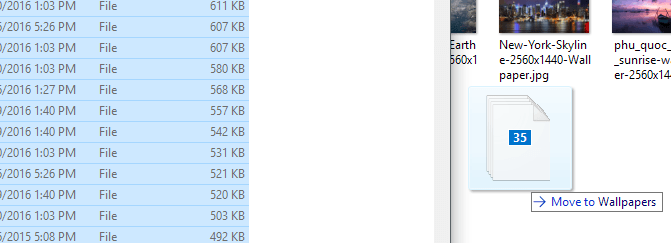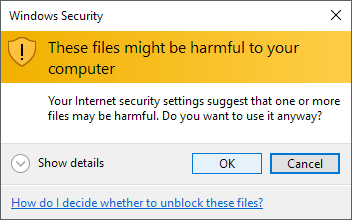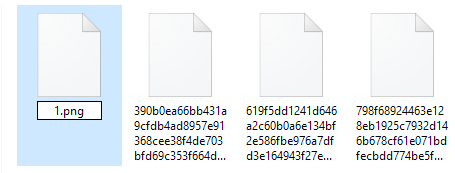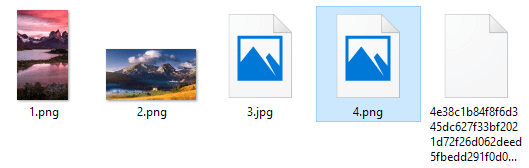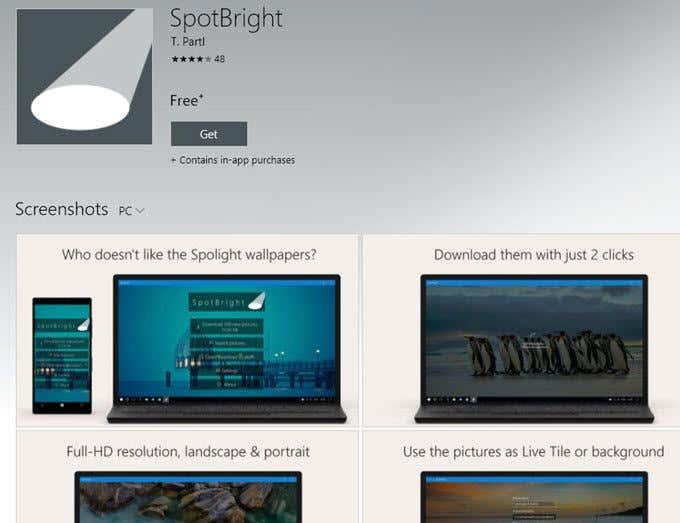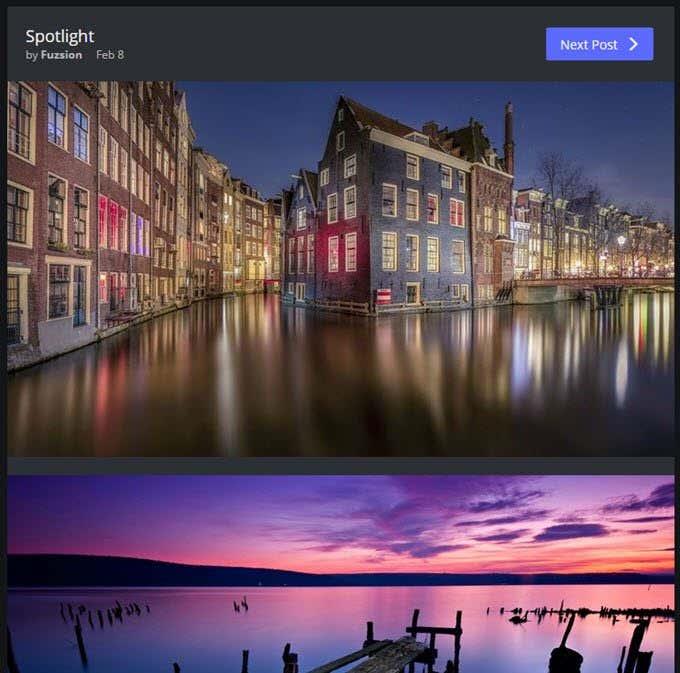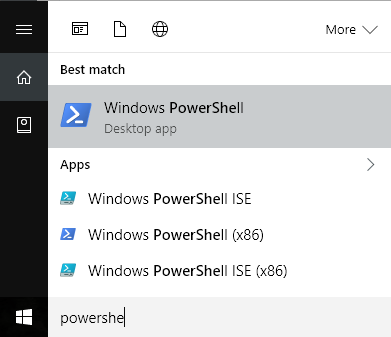Jika anda menggunakan Windows 10, anda mungkin perasan bahawa skrin kunci biasanya memaparkan imej latar belakang yang sangat bagus yang dipilih secara automatik daripada Bing dan bersaiz automatik untuk skrin desktop anda. Jika anda mempunyai monitor resolusi tinggi, ciri ini berfungsi dengan baik.
Pada monitor 4K atau WQHD (2560×1440), imej resolusi tinggi kelihatan sangat hebat. Ciri ini dipanggil Windows Spotlight dan ia merupakan pilihan dalam dialog tetapan Skrin Kunci Windows 10.
Satu-satunya masalah ialah tiada cara mudah atau cepat untuk memuat turun imej ke komputer anda. Juga tiada cara untuk menggunakan ciri Windows Spotlight untuk kertas dinding desktop anda. Anda boleh memilih daripada Tayangan Slaid , tetapi ia memerlukan anda untuk menunjuk ke folder dengan gambar.
Dalam artikel ini, saya akan menunjukkan kepada anda cara untuk mendapatkan gambar tersebut daripada Windows Spotlight ke komputer anda, yang kemudiannya boleh anda suakan ke pilihan tayangan slaid untuk kertas dinding desktop anda.
Jika anda tidak pasti apa itu Windows Spotlight atau jika ia tidak didayakan pada komputer anda, anda boleh mengklik pada mula dan taip skrin kunci untuk memaparkan dialog ini.
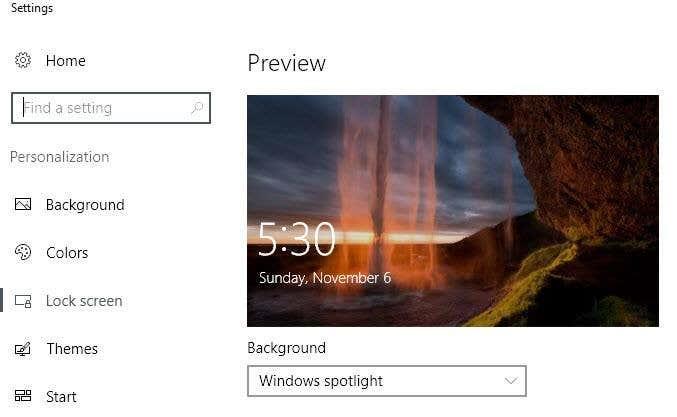
Seperti yang anda lihat, imej skrin kunci sangat bagus dan berubah kira-kira setiap dua hari. Nasib baik, semua imej yang telah ditunjukkan pada komputer anda sebenarnya telah disimpan pada sistem anda, walaupun tidak dalam cara yang sangat mesra pengguna.
Cari Imej Spotlight Windows
Langkah pertama ialah mencari semua imej yang disimpan pada sistem Windows 10 anda. Untuk melakukan ini, anda perlu membuka Windows Explorer dan klik pada tab View .
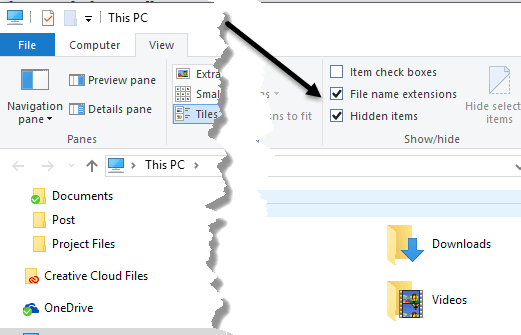
Teruskan dan semak kedua-dua kotak Sambungan nama fail dan item Tersembunyi . Setelah anda melakukan ini, navigasi ke direktori berikut di bawah, menggunakan akaun pengguna anda sendiri sebagai ganti nama pengguna.
C:\Users\username\AppData\Local\Packages\Microsoft.Windows.ContentDeliveryManager_cw5n1h2txyewy\LocalState\Assets
Anda sepatutnya melihat sekumpulan fail dalam folder ini jika anda telah menggunakan Windows Spotlight untuk beberapa lama. Teruskan dan klik pada lajur Saiz untuk memesan item mengikut saiz fail.
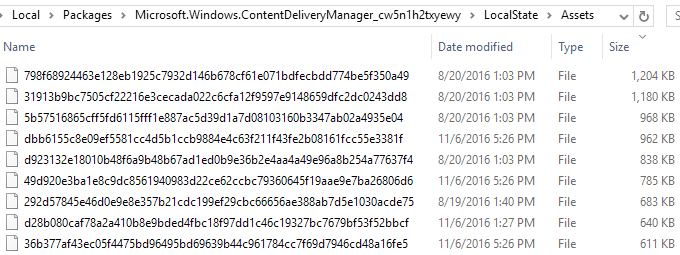
Sebab saya menyebut pengisihan mengikut saiz adalah kerana beberapa fail dalam folder kurang daripada 50 KB dan bukan imej kertas dinding. Anda boleh mengabaikan fail tersebut. Sekarang apa yang anda mahu lakukan ialah mencipta folder baharu di tempat lain pada pemacu anda yang akan anda gunakan untuk imej kertas dinding.
Pilih semua fail yang lebih besar daripada 100KB atau lebih dan salinnya ke folder baharu. Untuk menyalin, pilih fail dan kemudian tahan klik kanan dan seret imej ke tetingkap Explorer kedua.
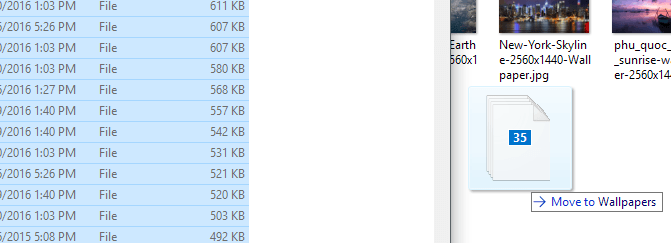
Anda akan perasan bahawa ia akan tertera "Alih ke Wallpaper", yang boleh anda abaikan kerana anda menahan butang klik kanan tetikus anda. Apabila anda melepaskannya, anda akan mendapat dialog lain, walau bagaimanapun, mengatakan fail boleh membahayakan komputer anda.
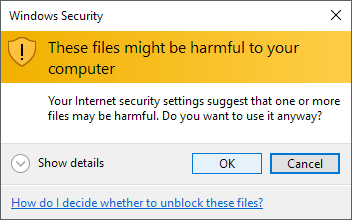
Anda jelas boleh mengabaikan ini kerana ini adalah fail yang sudah ada pada komputer anda. Sebab mengapa mesej itu muncul adalah kerana ia sedang dialihkan daripada folder tersembunyi yang dilindungi sistem. Klik OK dan kemudian anda boleh memilih Salin di sini .
Untuk menjadikan imej itu boleh dilihat semula, anda perlu klik kanan padanya untuk menamakan semula imej tersebut. Memandangkan anda tidak tahu apa foto itu, berikan sahaja nombor untuk namanya. Anda juga perlu menambah sambungan fail. Semua imej akan sama ada .PNG atau .JPG, jadi cuba mereka dalam susunan itu.
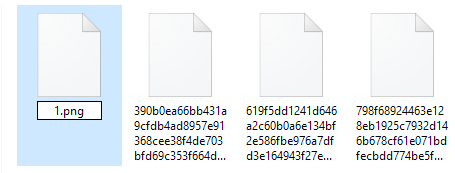
Sebaik sahaja anda menamakan semula fail, teruskan dan klik dua kali padanya untuk melihat sama ada ia dibuka dalam program pemapar foto lalai anda. Jika ya, anda boleh pergi. Jika tidak, cuba sambungan fail yang lain. Anda harus mula melihat pratonton imej dalam Explorer juga semasa anda menamakan semula imej tersebut. Sesetengahnya kekal dengan ikon pemegang tempat imej lalai, tetapi imej dimuatkan dengan baik.
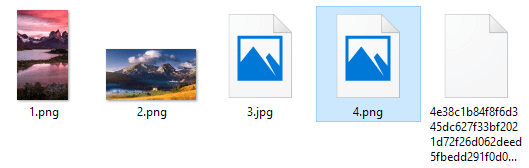
Itu sahaja yang ada. Ia bukanlah prosedur yang paling mudah dalam apa jua cara, tetapi ia tidak berisiko dan ia agak lurus ke hadapan. Saya cadangkan menghidupkan Spotlight selama beberapa minggu dan kemudian mengambil semua imej. Satu-satunya kelemahan di sini ialah kandungan folder sering berubah dan ia tidak menyimpan rekod setiap imej yang pernah ditunjukkan. Ia akan memadamkan beberapa dan menggantikannya dengan imej yang lebih baharu, jadi anda mungkin perlu mengulangi prosedur ini setiap beberapa bulan.
Cara Lain untuk Mendapatkan Imej Tumpuan
Jika anda merasakan itu terlalu banyak bekerja untuk imej tersebut, anda mempunyai beberapa pilihan lain. Mula-mula, anda boleh membelanjakan satu dolar dan mendapatkan apl SpotBright , yang membolehkan anda memuat turun imej Spotlight dalam hanya dua klik.
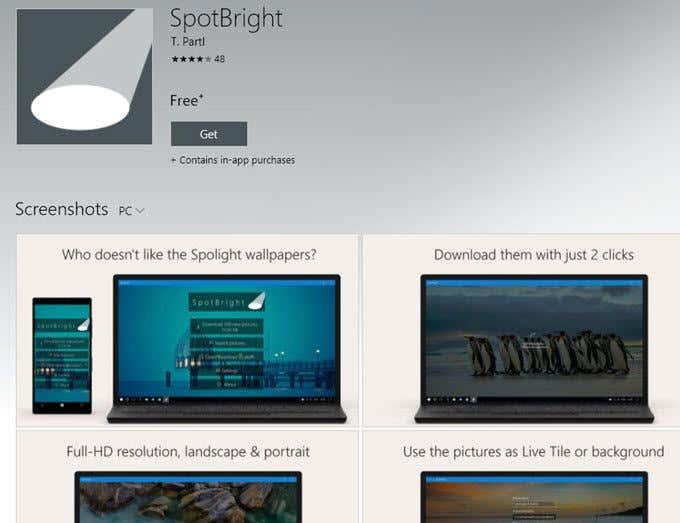
Cara kedua lebih mudah. Seseorang telah cukup baik untuk mencari setiap imej yang digunakan dalam Spotlight dan menyiarkannya ke Imgur. Terdapat sekurang-kurangnya 200+ imej dalam album ini dan semuanya adalah imej resolusi HD penuh. Menggunakan tapak, anda mempunyai kelebihan memuat turun lebih banyak imej Spotlight daripada yang anda akan dapati dalam folder tersembunyi.
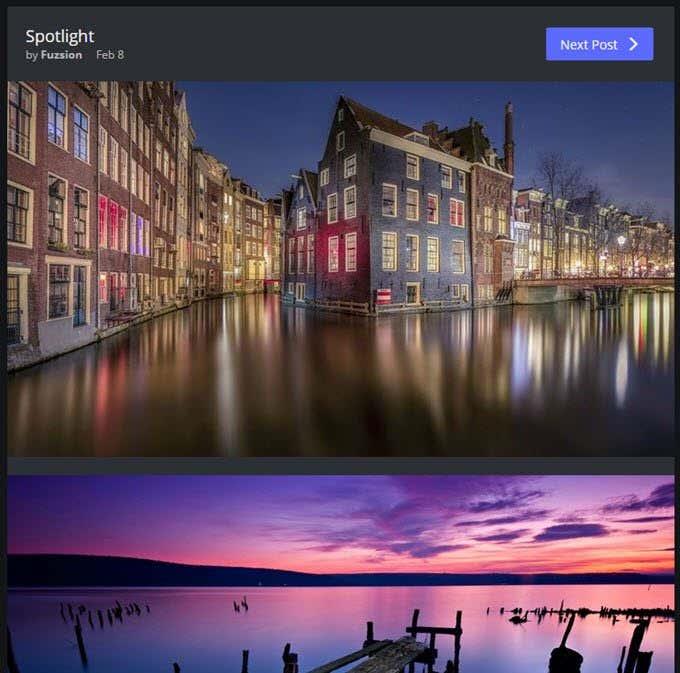
Cara ketiga ialah menggunakan arahan PowerShell yang bijak. Walaupun anda bukan teknikal, ia sangat mudah dijalankan dan ia akan menjimatkan banyak kerja manual. Hanya buat folder pada desktop anda yang dipanggil Pics dan kemudian buka PowerShell dengan mengklik pada Mula dan taip dalam powershell .
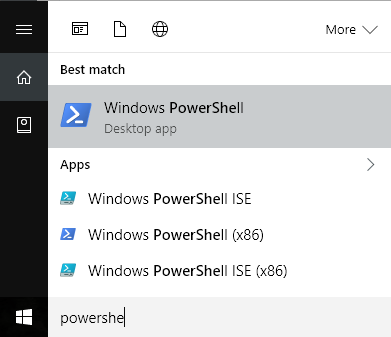
Sekarang hanya salin dan tampal arahan berikut ke dalam tetingkap PowerShell dan tekan Enter:
Get-ChildItem -Path $env:localappdata\Packages\Microsoft.Windows.ContentDeliveryManager_cw5n1h2txyewy\LocalState\Assets | Copy-Item -dest {"$home\desktop\pics\" + $_.BaseName + ($i++) +".jpg" }

Buka folder Pics pada desktop anda dan voila! Semua imej dari folder LocalState/Assets harus ada di sana. Anda perlu memadamkan fail yang tidak berguna, tetapi jika tidak, ia menjimatkan banyak masa. Nikmati!